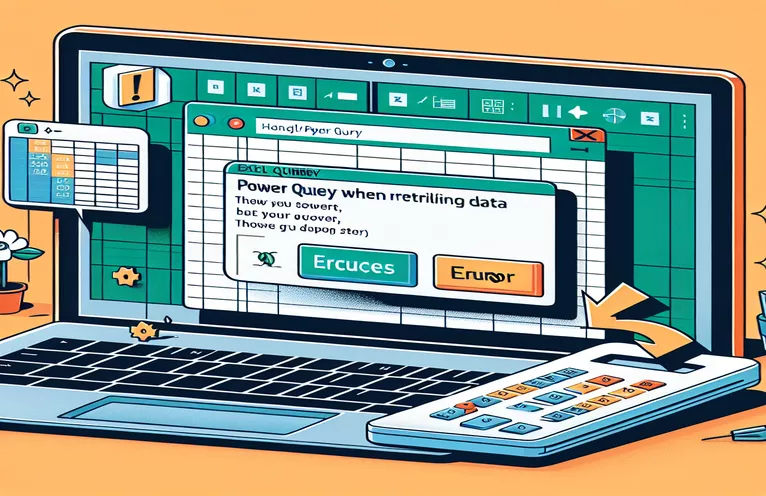Håndtering af datahentningsfejl i Excel Power Query
Når du arbejder med Excel Power Query for at hente data fra interne virksomheds-URL'er, er det almindeligt at støde på forskellige svarkoder. Typisk angiver disse svarkoder, om datahentningen lykkedes (200) eller ikke fundet (404). At sikre korrekt håndtering af disse svarkoder er afgørende for nøjagtig datarepræsentation i Excel.
Denne artikel vil undersøge, hvordan man bruger en Power Query-funktion til at hente og vise data fra en intern URL. Fokus vil være på håndtering af scenarier, hvor datahentningssvarkoden er 404, forebyggelse af fejl og sikring af problemfri databehandling. Vi vil gennemgå de nødvendige trin og levere løsninger til at håndtere disse fejl effektivt.
| Kommando | Beskrivelse |
|---|---|
| Json.Document | Parser JSON-data hentet fra en webtjeneste. |
| Web.Contents | Henter data fra en specificeret URL. |
| try ... otherwise | Forsøger en handling og giver et alternativt resultat, hvis der opstår en fejl. |
| Record.ToTable | Konverterer en post til et tabelformat. |
| Table.SelectRows | Filtrerer en tabel baseret på en specificeret betingelse. |
| Table.Pivot | Transformerer rækker til kolonner baseret på forskellige værdier. |
Forstå fejlhåndtering i Power Query
I de medfølgende scripts starter vi med at bruge Web.Contents funktion til at hente data fra en specificeret URL, som er dynamisk bygget ved hjælp af id parameter. Disse data analyseres vha Json.Document, konvertere JSON-svaret til et format, som Power Query kan behandle. Svaret indeholder en Instrument record, som vi får adgang til ved hjælp af indeksering (Instrument{0}). Fra denne optegnelse uddrager vi Data_Flow at tjekke Data_Response_Code, som angiver succes eller fiasko for datahentningen.
Hvis Data_Response_Code er 200, fortsætter vi med at udtrække de påkrævede datafelter - Instrument_Full_Name og CFI_Code - fra Instrument_Common optage. Disse felter pivoteres derefter til et tabelformat vha Table.Pivot. Hvis svarkoden er 404, hvilket indikerer, at dataene ikke blev fundet, sikrer vi, at outputfelterne er tomme ved at angive dem eksplicit. Denne tilgang forhindrer fejl ved at bruge try...otherwise konstruktion, som fanger potentielle problemer og misligholder en sikker tilstand.
Detaljeret opdeling af Power Query M Language Script
Det andet script udvider det første ved at inkorporere try...otherwise konstruktion, hvilket giver en fallback-mekanisme for eventuelle fejl, der opstår under datahentning. Efter at have parset JSON-svaret med Json.Document og adgang til Instrument registrering, forsøger vi at hente Data_Response_Code. Hvis denne handling mislykkes, vil scriptet som standard være 404, hvilket sikrer, at resten af processen fortsætter uden afbrydelse.
Når svarkoden er bekræftet, udtrækker scriptet enten datafelterne fra Instrument_Common eller sætter dem til tomme, hvis svarkoden er 404. Funktionen FetchData bruges derefter til at tilføje disse resultater til en ny kolonne i den eksisterende tabel ved at udnytte Table.AddColumn. Denne metode giver mulighed for robust fejlhåndtering og sikrer, at dataintegriteten opretholdes, selv når nogle datapunkter mangler, eller webanmodningen mislykkes. Overordnet set viser disse scripts effektive teknikker til håndtering af webdatahentningsfejl i Power Query.
Håndtering af datahentningsfejl i Power Query
Brug af Power Query M Language
(id as text)=>letSource = Json.Document(Web.Contents("https://example.com/data?Identifier=" & id)),Instrument = Source[Instrument]{0},DataFlow = Instrument[Data_Flow],ResponseCode = DataFlow[Data_Response_Code],Output = if ResponseCode = 200 thenletInstrumentCommon = Instrument[Instrument_Common],FullName = InstrumentCommon[Instrument_Full_Name],CFI = InstrumentCommon[CFI_Code]in[FullName = FullName, CFI_Code = CFI]else[FullName = "", CFI_Code = ""]inOutput
Sikring af dataintegritet med Power Query
Brug af Excel Power Query M Language
letFetchData = (id as text) =>letSource = Json.Document(Web.Contents("https://example.com/data?Identifier=" & id)),Instrument = Source[Instrument]{0}?ResponseCode = try Instrument[Data_Flow][Data_Response_Code] otherwise 404,Output = if ResponseCode = 200 thenletInstrumentCommon = Instrument[Instrument_Common],FullName = InstrumentCommon[Instrument_Full_Name],CFI = InstrumentCommon[CFI_Code]in[FullName = FullName, CFI_Code = CFI]else[FullName = "", CFI_Code = ""]inOutput,Result = Table.AddColumn(YourTableName, "FetchData", each FetchData([Id]))inResult
Forståelse af Power Query-kommandoer
Håndtering af datahentningsfejl i Power Query
Brug af Power Query M Language
(id as text)=>letSource = Json.Document(Web.Contents("https://example.com/data?Identifier=" & id)),Instrument = Source[Instrument]{0},DataFlow = Instrument[Data_Flow],ResponseCode = DataFlow[Data_Response_Code],Output = if ResponseCode = 200 thenletInstrumentCommon = Instrument[Instrument_Common],FullName = InstrumentCommon[Instrument_Full_Name],CFI = InstrumentCommon[CFI_Code]in[FullName = FullName, CFI_Code = CFI]else[FullName = "", CFI_Code = ""]inOutput
Sikring af dataintegritet med Power Query
Brug af Excel Power Query M Language
letFetchData = (id as text) =>letSource = Json.Document(Web.Contents("https://example.com/data?Identifier=" & id)),Instrument = Source[Instrument]{0}?ResponseCode = try Instrument[Data_Flow][Data_Response_Code] otherwise 404,Output = if ResponseCode = 200 thenletInstrumentCommon = Instrument[Instrument_Common],FullName = InstrumentCommon[Instrument_Full_Name],CFI = InstrumentCommon[CFI_Code]in[FullName = FullName, CFI_Code = CFI]else[FullName = "", CFI_Code = ""]inOutput,Result = Table.AddColumn(YourTableName, "FetchData", each FetchData([Id]))inResult
Avancerede teknikker til fejlhåndtering i Power Query
Et aspekt af håndtering af fejl i Power Query er evnen til elegant at administrere scenarier, hvor de forventede data mangler, eller serversvaret ikke er som forventet. Dette kan være særligt nyttigt, når man har at gøre med store datasæt fra webkilder, hvor der kan opstå periodiske problemer. Brug af try...otherwise construct sikrer ikke kun, at forespørgslen ikke fejler, men giver også mulighed for at logge disse fejl til yderligere analyse. Logningsfejl kan opnås ved at oprette en separat kolonne, der fanger fejlmeddelelsen, så brugerne effektivt kan identificere og løse årsagen.
En anden kraftfuld funktion ved Power Query er evnen til at kombinere flere forespørgsler og datakilder. Ved at oprette en masterforespørgsel, der konsoliderer resultater fra forskellige slutpunkter, kan brugere strømline deres databehandlingsarbejdsgang. Denne tilgang er især nyttig, når man har at gøre med API'er, der kræver paginering eller flere identifikatorer for at hente komplette datasæt. Implementering af en sløjfestruktur i Power Query kan automatisere disse opgaver, hvilket reducerer manuel indgriben og forbedrer datanøjagtigheden. Dette øger ikke kun produktiviteten, men sikrer også en mere robust dataintegrationsproces.
Almindelige spørgsmål og løsninger til Power Query-fejlhåndtering
- Hvad er try...otherwise konstruere i Power Query?
- Det try...otherwise konstruktion bruges til at håndtere fejl elegant ved at forsøge en operation og give et alternativt resultat, hvis operationen mislykkes.
- Hvordan kan jeg logge fejl i Power Query?
- Fejl kan logges ved at oprette en separat kolonne, der fanger fejlmeddelelsen ved hjælp af try...otherwise konstruktion, hvilket muliggør lettere identifikation og fejlfinding.
- Hvad er formålet med Web.Contents fungere?
- Det Web.Contents funktion bruges til at hente data fra en specificeret URL i Power Query.
- Hvordan kan jeg håndtere manglende data i Power Query?
- Manglende data kan håndteres ved at kontrollere svarkoden og indstille standardværdier (f.eks. tomme strenge), når data ikke er tilgængelige, ved hjælp af if...then...else konstruere.
- Hvad er Json.Document anvendes til?
- Det Json.Document funktion bruges til at parse JSON-data hentet fra en webtjeneste.
- Kan Power Query håndtere flere datakilder?
- Ja, Power Query kan kombinere flere datakilder ved at oprette en masterforespørgsel, der konsoliderer resultater fra forskellige slutpunkter, hvilket forbedrer dataintegrationseffektiviteten.
- Hvordan kan jeg automatisere datahentning i Power Query?
- Datahentning kan automatiseres ved at implementere en sløjfestruktur, der behandler flere identifikatorer eller paginerede data, hvilket reducerer manuel indgriben.
- Hvad er Table.Pivot anvendes til?
- Det Table.Pivot funktion bruges til at transformere rækker til kolonner baseret på forskellige værdier, hvilket hjælper med at organisere data.
- Hvordan kan jeg sikre dataintegritet, når jeg bruger Power Query?
- Dataintegritet kan sikres ved at validere svarkoder og håndtere fejl korrekt, hvilket sikrer, at kun nøjagtige og fuldstændige data behandles.
Afslutter:
Effektiv håndtering af fejl i Excel Power Query ved hentning af data fra nettet er afgørende for at sikre dataintegritet og undgå forstyrrelser i databehandlingen. Ved at bruge de passende kommandoer og konstruktioner som try...otherwise og Json.Document kan du elegant administrere scenarier, hvor data mangler, eller svar ikke er som forventet. Denne tilgang hjælper ikke kun med at opretholde nøjagtigheden, men forbedrer også robustheden af dine dataarbejdsgange i Excel.